
Ko morate oblikovati a korporativna identiteta zavedati se morate, da bo to, kar počnete, uporabljeno. Se pravi: če oblikujete pismo A4, morate upoštevati, da bo stranka morala nanj pisati z obliko, ki ste jo ustvarili.
In kako bo stranka to storila? Logično in najpogostejše je, da naše stranke ne uporabljajo programov za postavitev, kot je InDesign, zato je naša dolžnost prilagodite naše modele na bolj vsakdanje programe. To pomeni, da moramo svoje modele pretvoriti v Wordove predloge, ki jih lahko ob vsaki priložnosti ureja in dopolni z ustreznim besedilom.
Vadnica: spremenite svoj dizajn v Wordovo predlogo
Danes vam predstavljamo a zelo kratka vadnica, zelo preprost in zelo uporaben. Na splošno ne vemo, kako prenesti načrt v Word, da bi lahko delali na njem. Večina oblikovalcev, ki ne poznajo korakov, ki jih tukaj navajamo, ponavadi preprosto izvozi datoteko .indd kot sliko (.jpeg) in jo nato postavi v Word, kot da gre za katero koli fotografijo. Ampak to ni tisto pravilen postopek, in nam lahko povzroči veliko preglavic (da se naša predloga premakne, da ne znajo vnesti besedila itd.).
Sledite korakom, opisanim spodaj, in če imate kakršna koli vprašanja, uporabite področje za komentarje v tej objavi! V tem primeru pretvorimo postavitev črke A4 v Wordovo predlogo.
- Odprite InDesign. Za oblikovanje ali postavitev tipičnega pisma velikosti A4 bomo to velikost izbrali za svojo datoteko (Datoteka> Novo> Dokument). V pogovornem oknu, ki se prikaže, kot smo že povedali, v možnosti Velikost strani izberemo možnost A4. Prilagodimo želene vrednosti (robovi, stolpci ...) in kliknemo na »sprejme«.
- Zdaj nadaljujte naredite dizajn da prosim. Modeliramo besedilo in uvajamo slike, kot to običajno počnemo v tem programu. Ko je naša zasnova končana, pojdite na Datoteka> Izvozi in shranite svojo predlogo v formatu .PDF
Izvozite svoj dizajn kot datoteko .PDF (Datoteka> Izvozi ali Datoteka> Izvozi)
- Nato imamo dve možnosti. Če imate program Adobe Acrobat, sledite tem korakom:
- Datoteko .PDF odprete v Adobe Acrobat in pojdite na Datoteka (Datoteka)> Shrani kot (shrani kot)> Microsoft Word (.doc ali .docx)
- Če je nimaš, jo lahko pretvorite svojo datoteko v spletu (prenos ni potreben) neposredno z Pretvornik .PDF v Word, ali če imate raje program v računalniku, poiščite TextExporter. Naredili bodo enako kot Acrobat, pretvorijo našo datoteko .PDF v obliko, ki jo Word prepozna. Prednost teh programov je v tem, da je vse besedilo, ki smo ga napisali v InDesign, mogoče urejati, zato je zelo zanimiva možnost, ko govorimo na primer o več straneh kataloga, katerih besedilo je moral zamenjati odjemalec.
Stran za pretvorbo .PDF v Word. Naložite datoteko in izberite obliko, v kateri jo želite prenesti (v našem primeru Word)
- Kaj se bo zgodilo? Pretvornik bo spremenil našo pisavo. Toda ne bi smeli skrbeti, saj ga lahko spremenimo nazaj na tisto, kar rečemo v Wordu. Torej gremo v ta program in odpremo datoteko template.rtf, ki nam jo je priskrbel spletni pretvornik. Na vašem spletnem mestu bomo videli vse, razen vrste. Torej izberemo besedilo in uporabljamo tipografijo kar želimo.
Odprite dokument, ki ste ga dobili v programu Microsoft Word, kot da bi šlo za kateri koli dokument
- Naslednji korak? Vedno je dobro vključiti navodila Za našo stranko. A (pišite tukaj) ni ostal, ali na koncu lažnega besedila postavite (nadomestite to besedilo z želeno vsebino).
Ko ga odprete, boste na svojem spletnem mestu našli svoj dizajn in vsa besedila, ki jih je mogoče urejati. Veselje!
- Končno smo shrani to datoteko kot predlogo za Word. Torej gremo v Datoteka> Shrani kot in v Oblika izberemo možnost Predloga Word 97-2044. Vstavimo ime, izberemo, kam ga bomo shranili ... PRIPRAVLJENO! V Wordu že imamo svoj dizajn kot predlogo za urejanje.
Na koncu shranite dokument kot predlogo za Word. Pripravljeni!
Če niste bili pozorni na to, kje ste shranili predlogo, je privzeto v razdelku »Moje predloge«
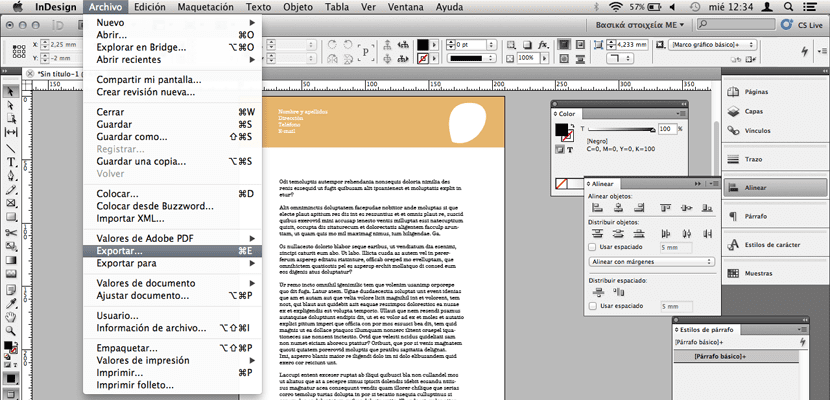
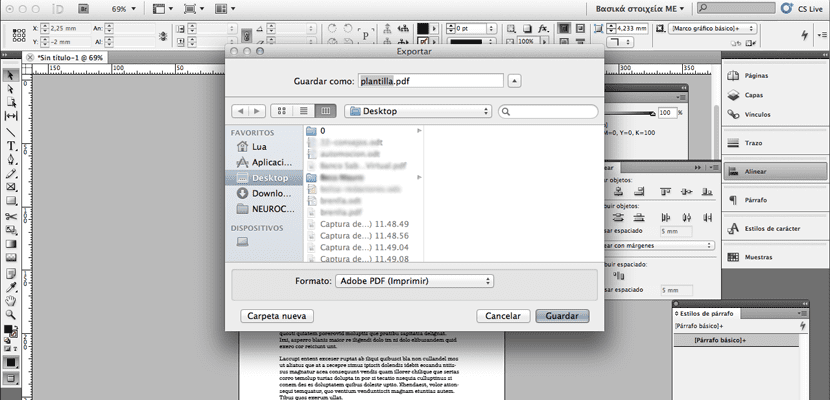
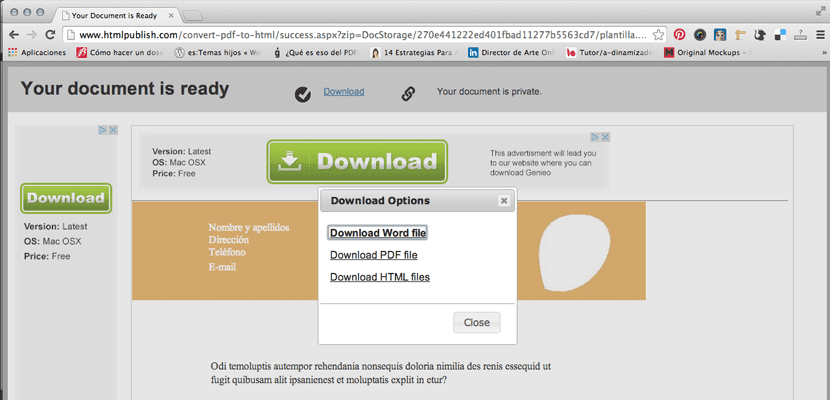
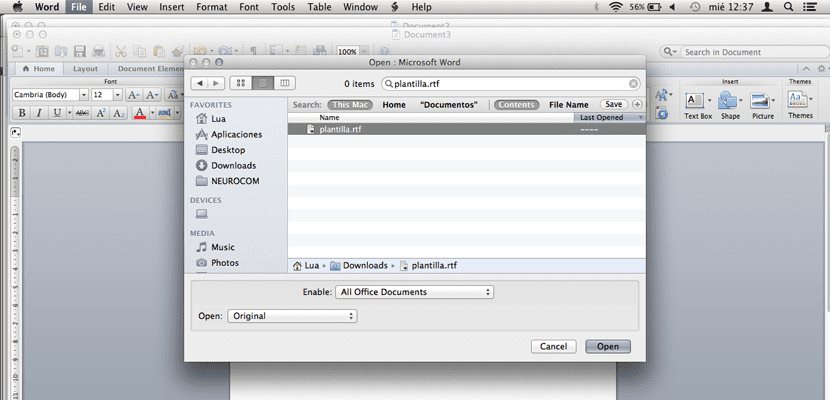
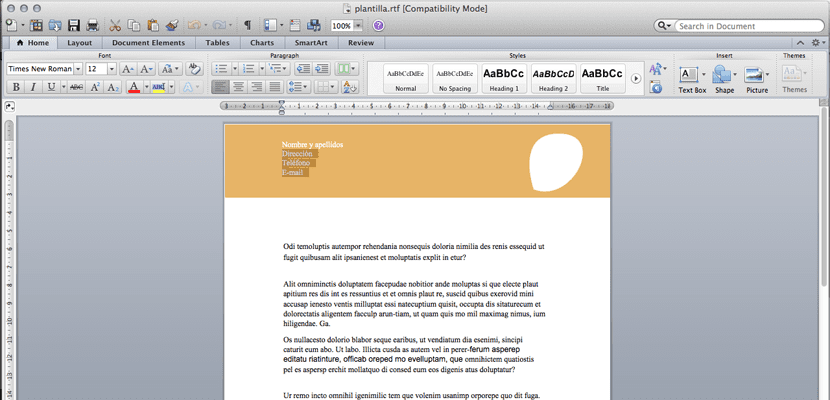
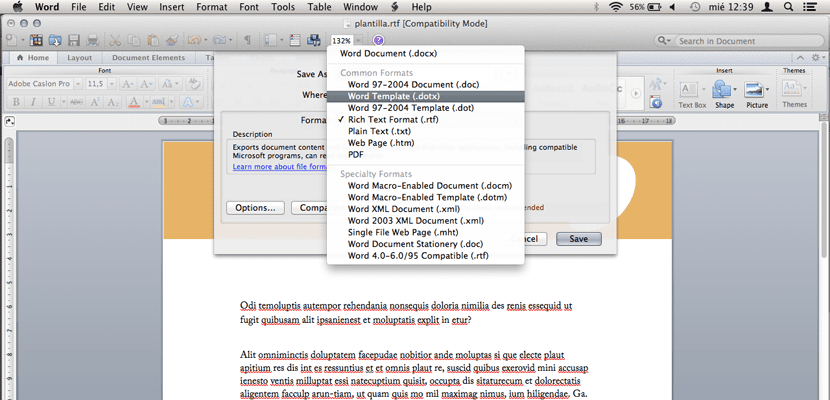

hvala za pomoč, le tisto, kar sem moral vedeti;)
Pozdravljeni, dober dan, žal velja tudi za Illustrator 2015, ali gre za enak postopek? ... Lep pozdrav!
Ta sistem ne deluje. Takoj, ko vstavite vektorski logotip ali dve polji za zadevo, datum itd. Odpiranje z besedo je noro, vse je videti slabo in zgrešeno.